
подгон 2018 (легендарный) / 1 курс-20241122T213915Z-001 / _1_ Информатика / Задания лаб / ЗаданиеЛаб3_2017
.docКурс «Информатика» - 2016
Лабораторная работа №3
Тема: Работа с инструментарием Google Disk и Google Docs (облачные технологии), MS Exel.
Задание к лабораторной работе
Основная часть (max 6 баллов)
Часть 1.
Выполните задание. При необходимости обратитесь к приведенным в тексте примерам и разъяснениям.
Создайте учетную запись Google.
Зайдите на Google Disk и создайте
 папку Информатика.
папку Информатика.Щелчком правой кнопки мыши вызвать меню загрузки файлов
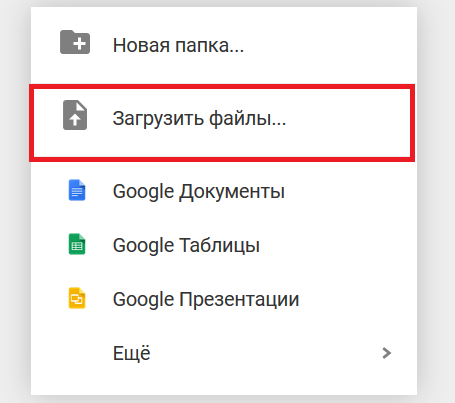
и загрузить свой реферат, выполненный на первом занятии, в данную папку.
Воспользуйтесь возможностью расширенного поиска для добавления НОВЫХ изображений в ваш автореферат.
Если вы хотите добавить изображение, но еще не нашли нужную картинку, вам не нужно бросать свой документ и подавлять собственную производительность: средство “Расширенный поиск” (Research) может помочь вам в поиске необходимых изображений в сети по ключевому слову непосредственно в боковой панели “Расширенный поиск”.
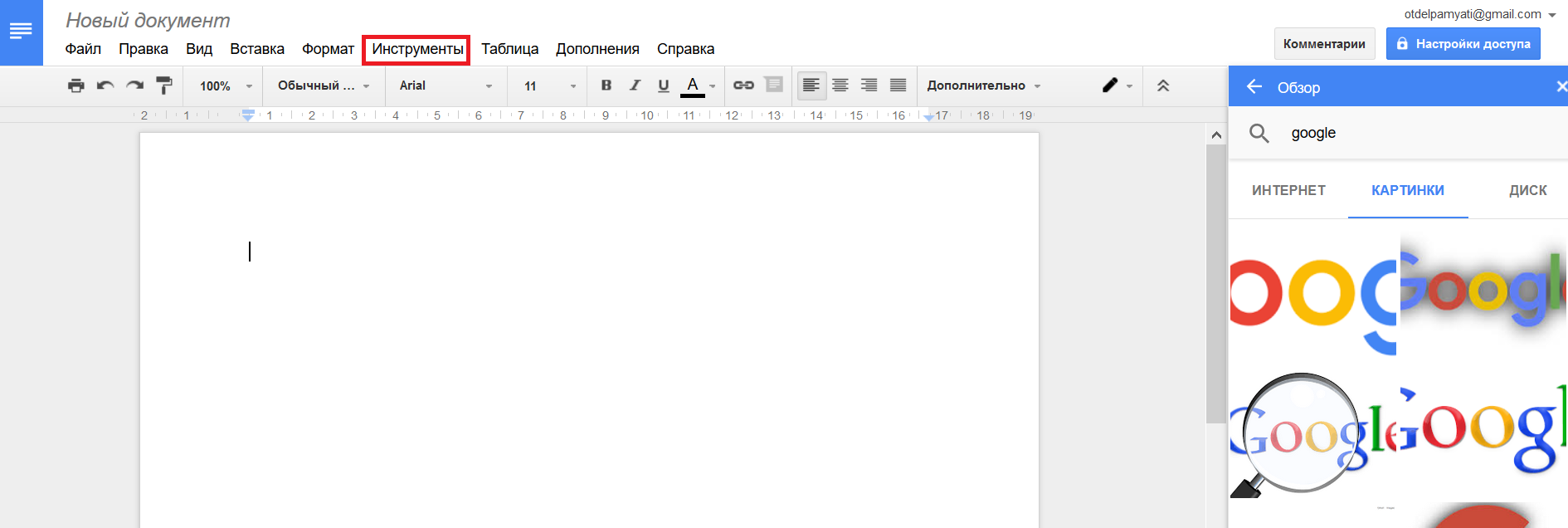
Для того, чтобы воспользоваться этим свойством, активируйте боковую панель “Расширенный поиск” в выпадающем списке меню “Инструменты” (Tools). Отсюда вы можете фильтровать изображения по правам использования — убедитесь в том, что вы не используете изображение, требующее наличия какой-либо особой лицензии — и автоматически добавляйте ссылку с помощью выпадающего списка “ссылка” (Citation). (Если вы не хотите или вам не нужно включать ссылку, просто выделите и удалите автоматически появляющийся надстрочный индекс). Щелчок на изображении в результатах выполнения “ Расширенный поиск ” приведет к переадресации на адрес изображения в сети, а перетаскивание изображения позволит вам разместить его в вашем документе.
Сохраните рабочую книгу в папке H:\Lab3\
Опубликуйте свой реферат в интернет.
Одним из свойств Google Docs, является возможность либо публиковать документ в качестве веб-страницы, либо прикреплять его в составе страницы. Для этого войдите в пункт “Файл” в строке меню и выберите “ опубликовать в интернете”. Здесь вы либо получите общедоступный URL, который отображает только основную часть документа, либо код для вставки, который также отображает только основную часть. Если вы обновите документ, страница или вставка также обновляется в течение пяти минут.
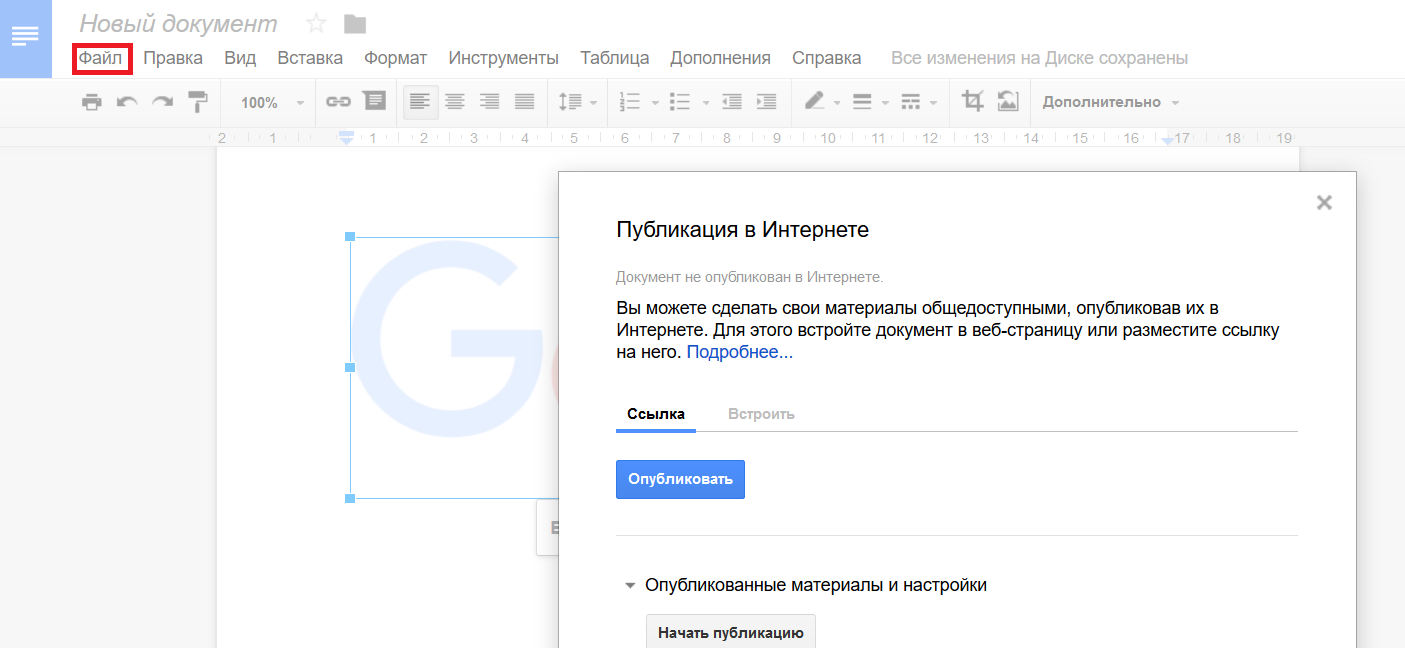
Дайте соседу доступ на редактирование реферата.
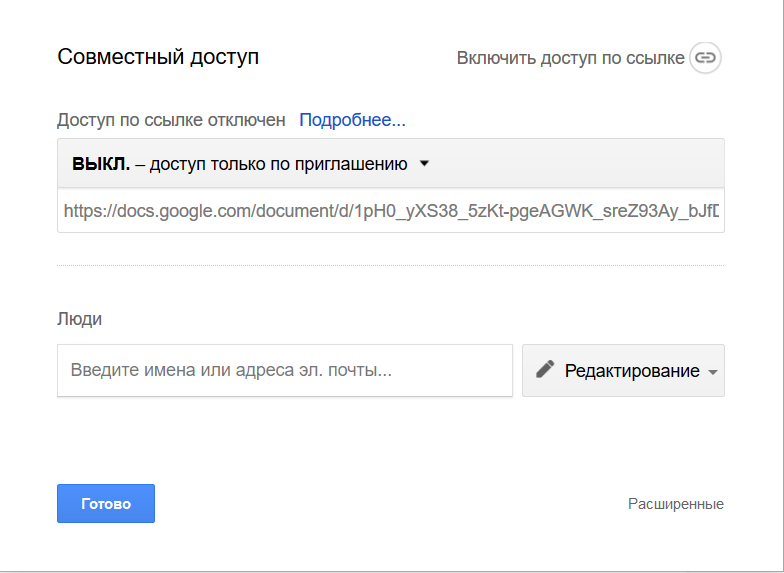
Дайте двум другим одногруппникам возможность комментировать ваш реферат.
Разошлите своей группе автореферат с правом чтения. Проверьте на Google Disk «Доступные мне» документы, просмотрите их.
Прокомментируйте, отредактируйте и посоветуйте
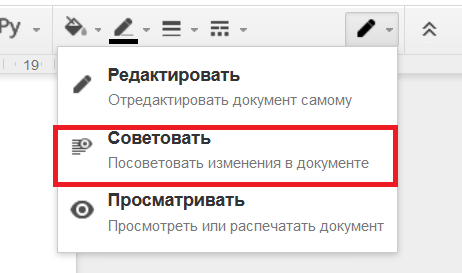
изменения в рефератах ваших коллег. Советы могут быть приняты или нет вашими коллегами (отработайте оба варианта).
Оставьте комментарий и обсудите изменения в чате, сделайте комментарий для конкретного коллеги.
Если вы хотите быть уверены в том, что вы достучались до кого-то, отметьте этих людей в своем комментарии. Это просто: введите значок «@» или знак «+», затем начните вводить имя одного из своих коллег. Google Docs покажет вам варианты выбора на основании ваших контактов в Gmail, а также уведомит отмеченного вами человека по электронной почте. Если у отмеченного вами человека нет доступа к документу, вам будет предложено выбрать уровни полномочий для пользователя.
Для общения в реальном
времени можно использовать чат. Если
документ открыт у нескольких пользователей,
нажмите кнопку
![]() ,
и вы сможете моментально обмениваться
комментариями, не закрывая документ.
,
и вы сможете моментально обмениваться
комментариями, не закрывая документ.
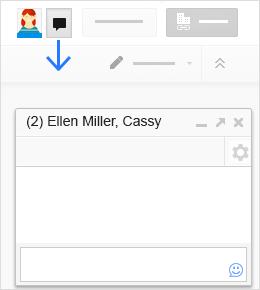
роследите за последними изменениями в документе на соответствующей вкладке, удалите изменения, сделанные вашим коллегой в последний раз.
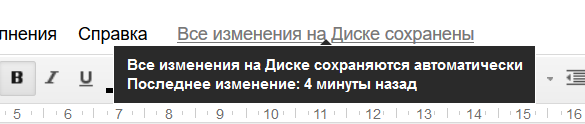
Проверьте весь реферат в режиме просмотра.
Скачайте результат в формате pdf-файла.
Загрузите файл с вашей второй лабораторной работой. Откройте его в Google Sheets.
Прокомментируйте содержимое ячейки со стоимостью ж/д билета.
Часть 2.
СВОДНАЯ ТАБЛИЦА
На листе Сводная таблица создайте таблицу с данными по следующей задаче (не менее 30 записей, один вариант для всех).
Крупная компания принимает студентов на летнюю дистанционную подработку в качестве программиста. Заказы на работы нумеруются последовательно. Даты выполнения заказов за 2013 г. можно выбрать произвольно. В компании работают 8 студентов:
Иванов
Троекуров
Сидоров
Петренко
Деточкин
Аванесов
Рыков
Лосев
Каждый студент выполняет любые из следующих видов работ:
Разработка алгоритма
Программирование
Тестирование ПО
Внедрение ПО
Заказы поступают из следующих городов:
Краснодар
Саратов
Иваново
Волгоград
Астрахань
Суммы, оплаченные за выполнение заказов можно выбрать произвольно (см. Рисунок 1).
Для быстрого заполнения таблицы воспользуйтесь возможностями «автозавершения»: если несколько первых знаков, введенных в ячейку, совпадают с записью, уже введенной в этом столбце, то оставшиеся знаки заполняются приложением Excel автоматически. Увидев в заполняемой ячейке предложенную строку, просто нажмите клавишу Enter.
![]()
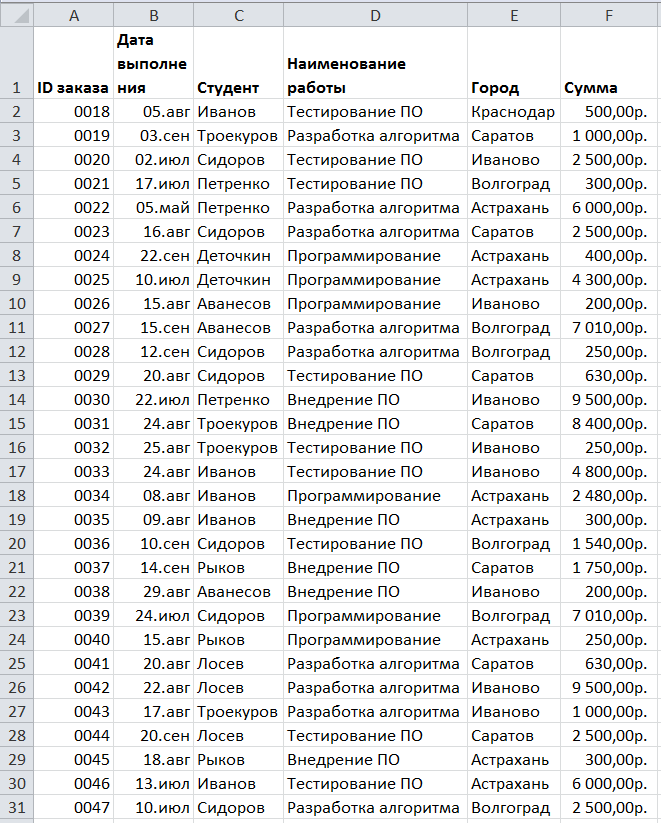
Рисунок 1. Исходные данные
Проверьте, корректно ли введены данные в столбцах Студент, Наименование работы, Город. Поправьте записи исходной таблицы, если это необходимо.
Для этого
скопируйте список фамилий студентов
(один столбец) в отдельный диапазон ниже
на этом же листе, на вкладке Данные
в группе Работа
с данными
нажмите кнопку Удалить
дубликаты
![]() .
В списке должны остаться только
перечисленные в задании фамилии.
Аналогично проверьте наименования
работ и города.
.
В списке должны остаться только
перечисленные в задании фамилии.
Аналогично проверьте наименования
работ и города.
На листе Сводная таблица создайте пустой отчет сводной таблицы на основе исходных данных.
Отчет сводной таблицы является интерактивным инструментом быстрого обобщения больших объемов данных и используется для анализа, изучения и представления итоговых данных.
Для
создания отчета сводной таблицы выделите
диапазон с исходными данными (A1:F31)
и на вкладке Вставка
в группе Таблицы
нажмите кнопку Сводная
таблица
![]() . В появившемся диалоговом окне укажите
«Выбрать таблицу или диапазон» (задайте
диапазон исходных данных A1:F31)
и «Поместить отчет сводной таблицы» -
«На существующий лист» (задайте ячейку
H1
в качестве верхнего левого угла сводной
таблицы), см. Рисунок 2.
. В появившемся диалоговом окне укажите
«Выбрать таблицу или диапазон» (задайте
диапазон исходных данных A1:F31)
и «Поместить отчет сводной таблицы» -
«На существующий лист» (задайте ячейку
H1
в качестве верхнего левого угла сводной
таблицы), см. Рисунок 2.
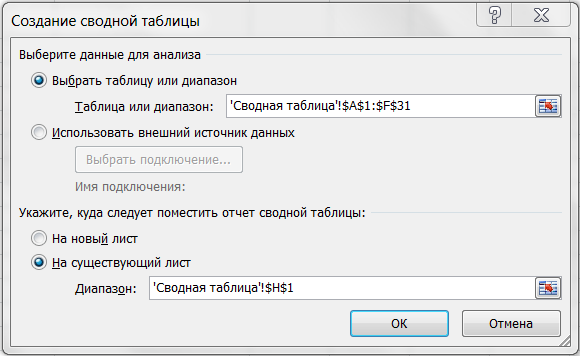
Рисунок 2. Диалоговое окно "Создание сводной таблицы"
На листе Сводная таблица в указанном месте (начиная с H1) появится пустой отчет сводной таблицы и откроется список полей сводной таблицы, с помощью которого можно добавить поля, создать макет и настроить отчет сводной таблицы (Рисунок 3).
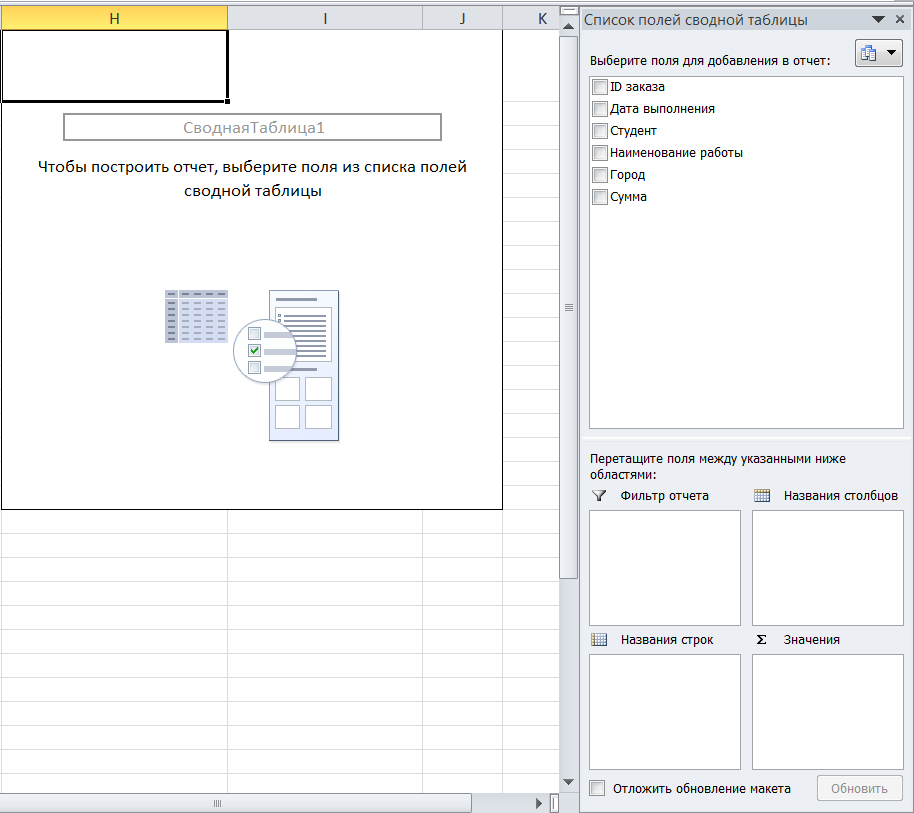
Рисунок 3. Пустой отчет сводной таблицы
Составьте сводный отчет по студентам, анализируя полученные ими суммы по каждому виду работ.
Для этого добавьте в отчет сводной таблицы поле Студент, отметив его справа в списке полей (Рисунок 4).
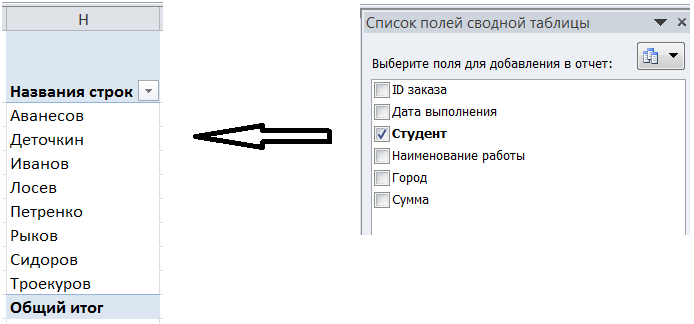
Рисунок 4. Добавление первого поля
Аналогично добавьте в отчет сводной таблицы поля Сумма и Наименование работы (Рисунок 5).

Рисунок 5. Добавление полей в отчет сводной таблицы
Добавьте в отчет любые поля, удалите некоторые поля, используйте фильтры и сортировки для отображения записей отчета сводной таблицы и прочие настройки, чтобы понять, как это влияет на отображаемые сведения. Сохраните любой вариант этого отчета.
Изменить порядок полей можно в любое время с помощью списка полей сводной таблицы (справа). Для этого щелкните правой кнопкой мыши поле в разделе макета и выберите нужную область или перетащите поля в разделе макета из одной области в другую (Фильтр отчета, Названия столбцов, Названия строк, Значения).
Составьте еще два новых отчета сводной таблицы на этом же листе, в точности так, как показано на рис. 6-7:
начиная с ячейки K1 – отчет по всем видам работ (Error: Reference source not found);
начиная с ячейки X1 – отчет по всем городам (Error: Reference source not found).

Рисунок 6. Отчет сводной таблицы по работам
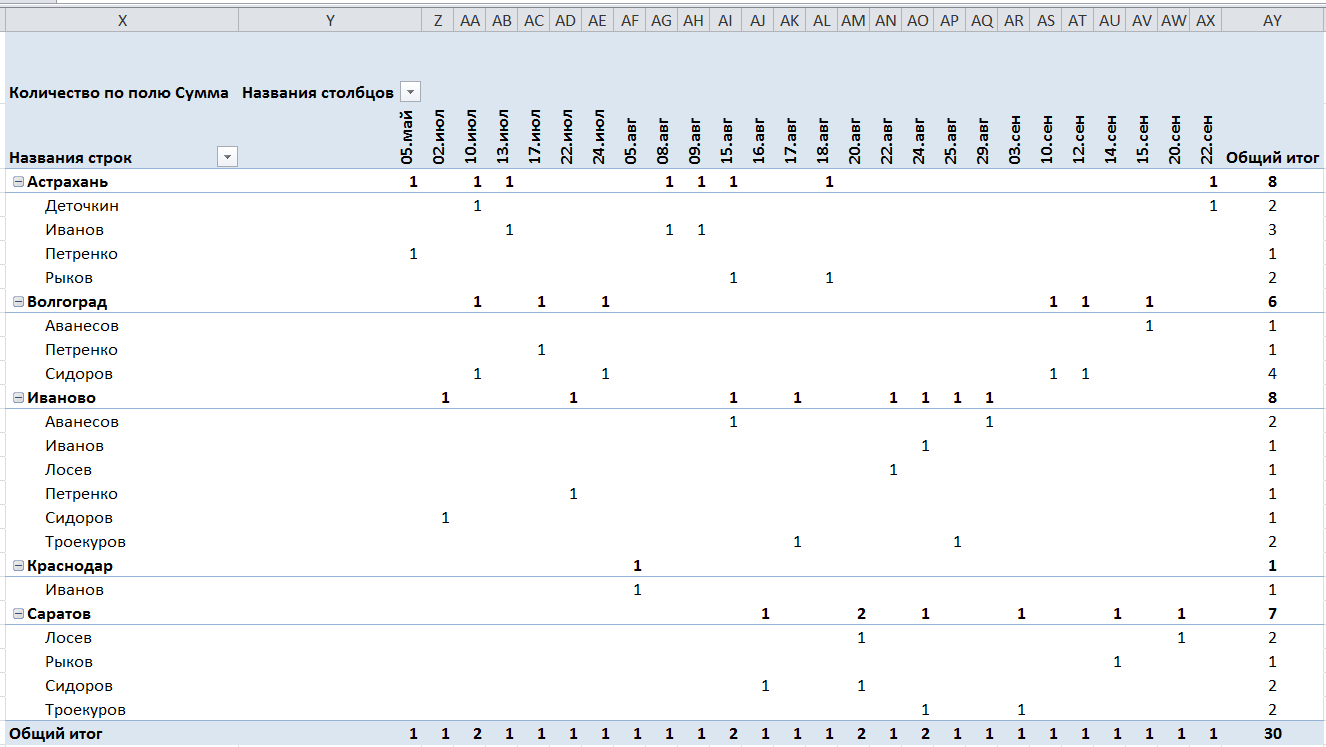
Рисунок 7. Отчет сводной таблицы по городам
Сохраните рабочую книгу.
Предъявите результат преподавателю.
Дополнительная часть (max 3 балла, принимается преподавателем только при сданной основной части)
В файле реферата создайте формулу с использованием степеней, знаков суммы, интеграла и дифференцирования.
В файле второй лабораторной работы скройте несколько строк и столбцов.
Там же зафиксируйте часть ячеек для постоянного просмотра.
Решите задачу на формульные вычисления в Excel, предложенную преподавателем.
![]()
Домашнее задание
Подготовиться к выполнению лабораторной работы по MS PowerPoint. Знать и уметь использовать:
создание и оформление слайдов;
работа с текстами, добавление и изменение визуальных элементов;
настройка анимации;
настройка режима показа.
1 семестр 2016-2017 г.г. Федоров П.А., каф. ИПОВС
